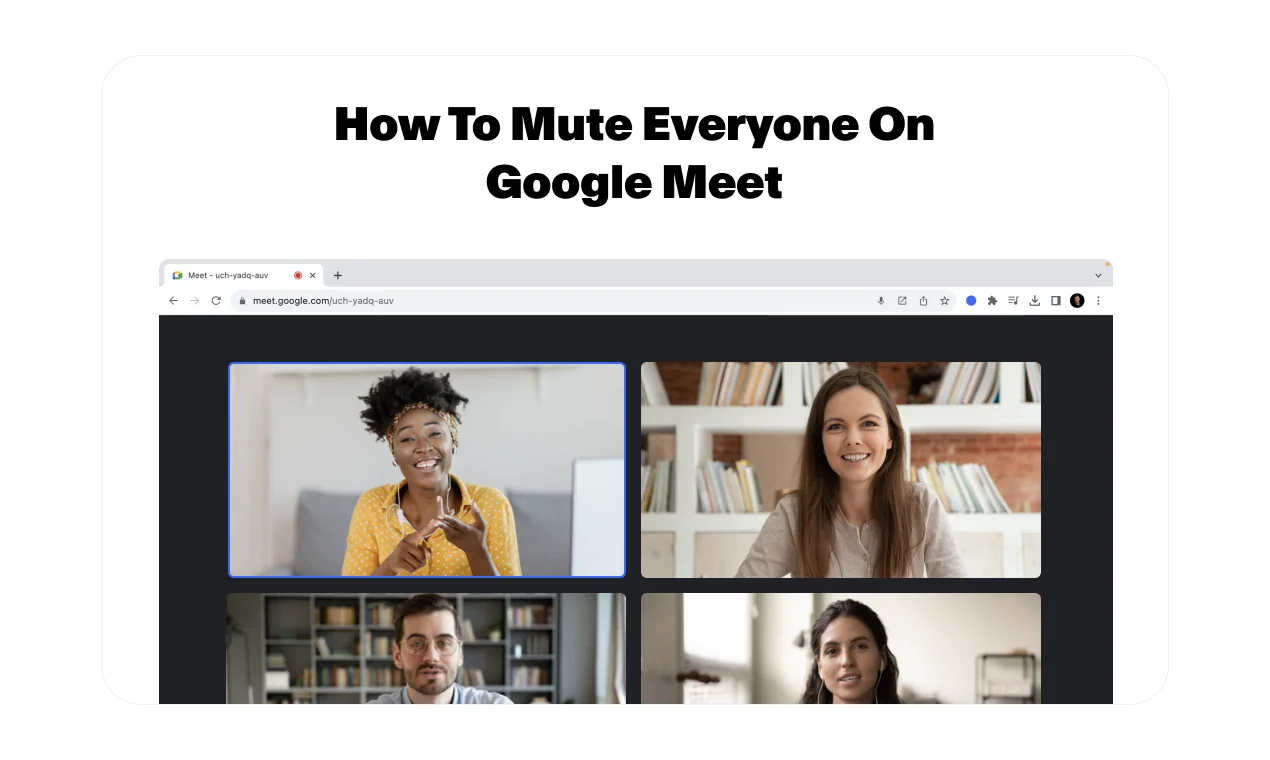
¿Alguna vez has estado en una reunión donde el ruido de fondo se salió de control? Por suerte, Google Meet ofrece una función de silenciar. Vamos a profundizar en el proceso de silenciar a todos los participantes en Google Meet, brindando una solución al desafío común de gestionar el ruido de fondo durante las reuniones virtuales.
Al seguir el resto de estos pasos, podrás retomar fácilmente el control del entorno de audio, garantizando una comunicación más fluida y menos interrupciones. Esta guía ofrece información sobre la importancia de las funciones de silenciado para mantener la eficiencia y el profesionalismo.
Quién puede silenciar a todos en una reunión de Google Meet
Antes de aprender a silenciar a alguien en Google Meet, considera los siguientes escenarios:
- En llamadas de video organizadas mediante cuentas personales de Google, solo los anfitriones de la reunión tienen la autoridad para silenciar a los participantes.
- En llamadas de Google Meet realizadas a través de ediciones de Google Workspace, solo las personas del dominio organizador pueden silenciar a los participantes.
- En llamadas de video organizadas usando una cuenta educativa de Google, solo el creador de la reunión o el propietario del evento en el calendario pueden silenciar a otros en su propia programación.
Cómo silenciar tu micrófono en Google Meet
Aunque el proceso de silenciarse en Google Meet pueda parecer complicado para algunos, en realidad es una tarea relativamente sencilla.
Para iniciar la función de silenciar, solo necesitas hacer clic rápidamente en el ícono de micrófono que se encuentra de forma conveniente en la parte inferior de tu pantalla durante la reunión. Una vez hecho clic, tu audio quedará silenciado, permitiéndote mantener el silencio o evitar que cualquier ruido de fondo interrumpa la conversación.
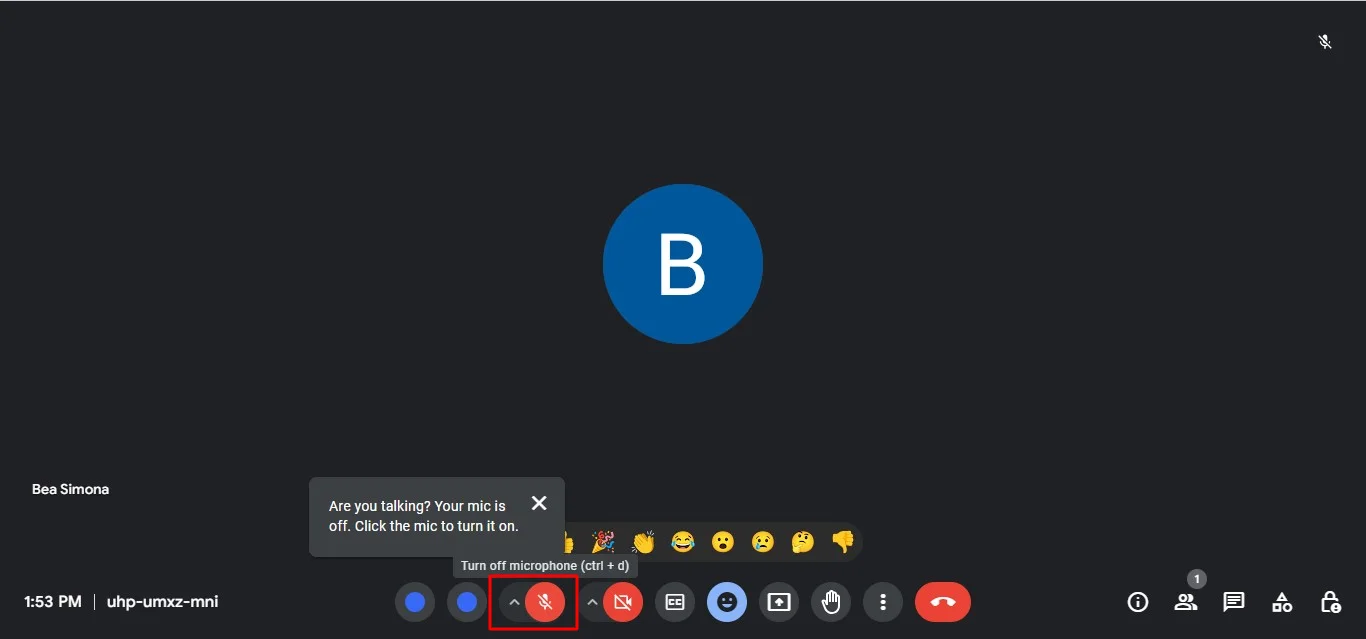
Por el contrario, si deseas escucharte hablar o participar en la discusión, puedes reactivar tu audio fácilmente haciendo clic nuevamente en el mismo botón del micrófono.

Cómo silenciar a los participantes de Google Meet
Para asegurarte de que tu mensaje se escuche sin interrupciones, puedes silenciar fácilmente a todos los participantes de tu sesión de Google Meet. Aquí te explicamos cómo hacerlo:
- Habilita la gestión de anfitriones: Antes de que comience la reunión, asegúrate de que esta opción esté activada. Esto es necesario para usar la función "Silenciar a todos".
- Silenciar a todos: En la ventana de Google Meet, haz clic en "Personas" en la parte inferior derecha y luego haz clic en el botón "Silenciar a todos".
Nota: La función "Silenciar a todos" está disponible únicamente para cuentas educativas y ediciones básicas de la suite, y solo puede ser utilizada por el anfitrión de la reunión, el usuario único o los propietarios del evento en el calendario.
Cómo silenciar a alguien en una sesión de Google Meet
A veces, los participantes pueden no darse cuenta de que el ruido de fondo está interrumpiendo la reunión. Durante una reunión, el anfitrión u otros participantes pueden tener la capacidad de silenciar el micrófono de alguien para mantener el orden. Sin embargo, puede que existan ciertas condiciones (criterios de elegibilidad) que deban cumplirse antes de que se pueda silenciar a alguien.
Como alternativa, también puedes encontrar alguna extensión de Chrome que te ayude a silenciar a todos los participantes de una vez si eres uno de los creadores de la reunión.
Conclusión
Al dominar la función de silenciar y explorar técnicas alternativas de gestión de ruido, puedes asegurarte de que tus chats y sesiones de Google Meet se mantengan productivos y enfocados. Recuerda que la comunicación efectiva es una vía de doble sentido, por lo que la transparencia y unas pautas claras sobre el uso del silencio son fundamentales.
Sin embargo, para situaciones que requieren un registro completo de tu reunión, las funciones de grabación integradas de Google Meet podrían no ser suficientes. Aquí es donde entra Bluedot. Bluedot se presenta como la mejor opción. Con su interfaz intuitiva, funciones robustas y rendimiento confiable, Bluedot simplifica el proceso de grabación, permitiendo a los usuarios capturar y revisar fácilmente conversaciones importantes de la reunión, especialmente cuando se comparten pantallas.
Bluedot va más allá de la simple transcripción; ofrece transcripción de grabaciones, software de grabación de llamadas, correos electrónicos generados automáticamente, plantillas de reuniones y almacenamiento seguro de las grabaciones de Google Meet para su uso posterior. Experimenta una mayor eficiencia y comodidad con Bluedot como tu solución de grabación preferida para Google Meet.


